
1. Link tải xuống trực tiếp
LINK TẢI GG DRIVE: LINK TẢI 1 ![]()
LINK TẢI GG DRIVE: LINK TẢI 2![]()
LINK TẢI GG DRIVE: LINK DỰ PHÒNG ![]()
Thông thường, khi muốn chép ảnh hoặc nhạc vào iPhone, bạn cần sử dụng phần mềm iTunes và dây cáp kết nối. Với thủ thuật sau đây và chỉ với 2 phút, bạn có thể tải ảnh từ máy tính vào iPhone mà không cần sử dụng iTunes.
Đầu tiênSao chép ảnh từ máy tính sang iPhone mà không cần sử dụng iTunes
Bước 1: Mở trình soạn thảo email trên máy tính, nhập địa chỉ email bạn muốn gửi (địa chỉ này sẽ được ghi trên iPhone của bạn) và chọn tệp hình ảnh đính kèm.
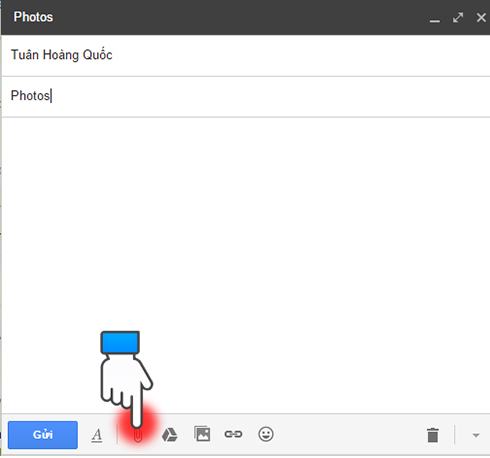
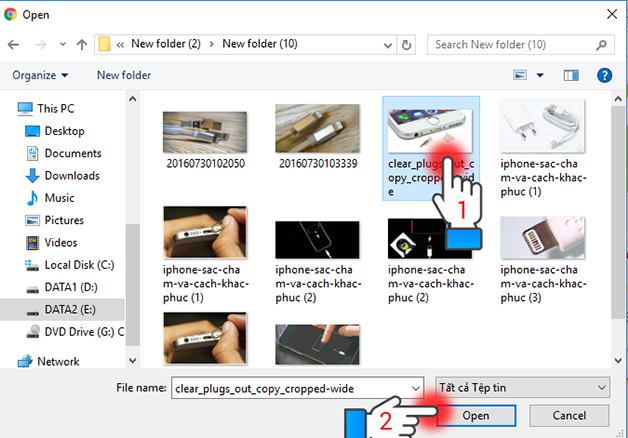
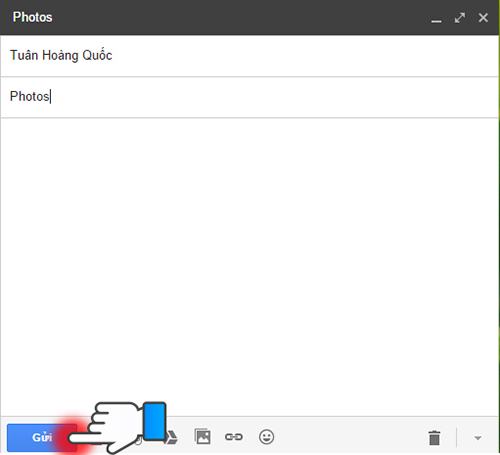
Bước 2: Truy cập email trên iPhone của bạn để mở email bạn vừa nhận được và lưu nó trên thiết bị của bạn.
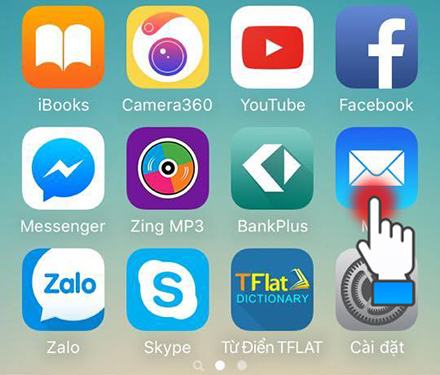
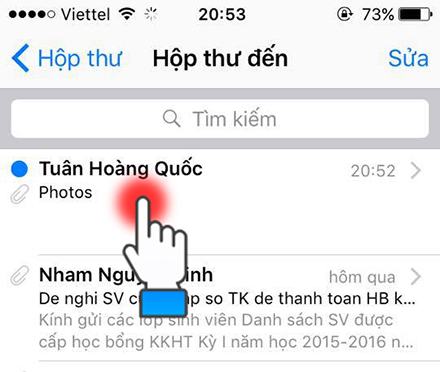

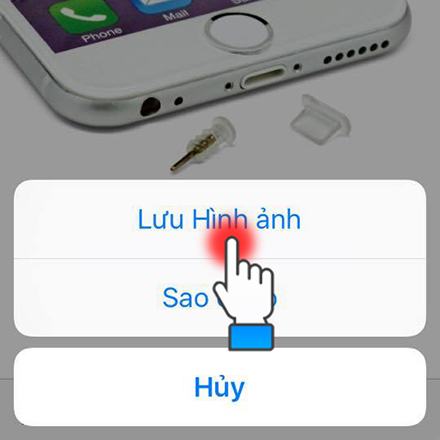
Bạn cũng có thể yêu cầu chuyển ảnh, nhạc hoặc tài liệu từ máy tính sang iPhone. Ngoài ra, bạn có thể sử dụng iCloud để chuyển ảnh từ máy tính sang điện thoại thông minh và ngược lại.
2Sao chép ảnh từ máy tính sang iPhone qua iCloud
Bước 1: Tải xuống ứng dụng Bảng điều khiển iCloud trên Windows từ http://support.apple.com/kb/DL1455.
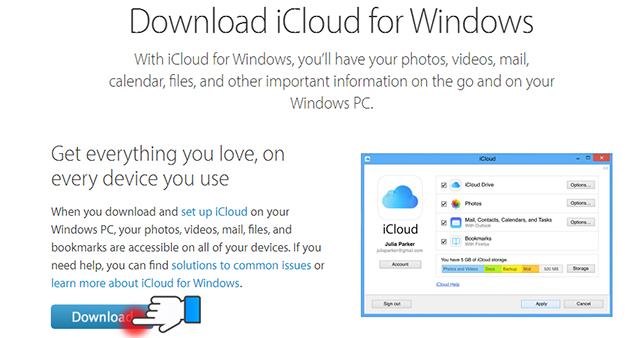
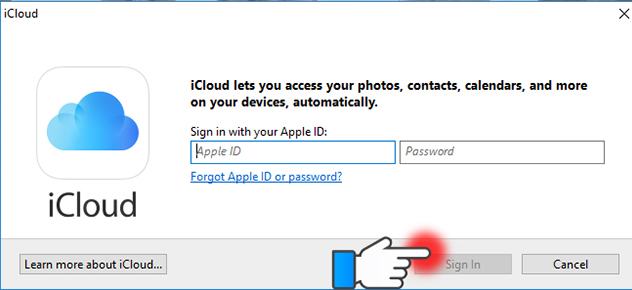
Bước 2: Tiếp theo, bạn cần thiết lập đường dẫn để lưu ảnh trên máy tính.
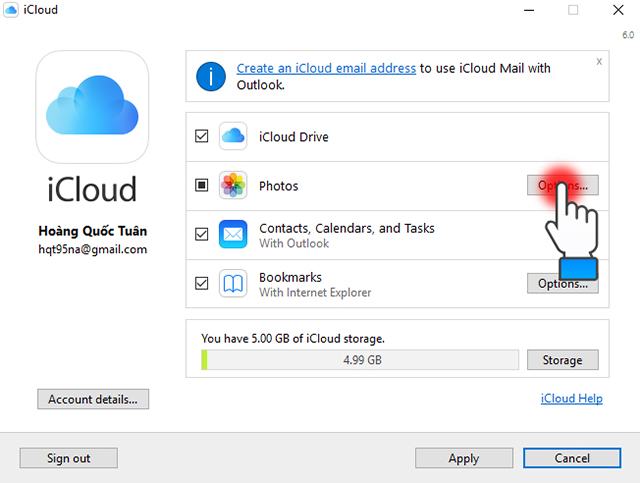
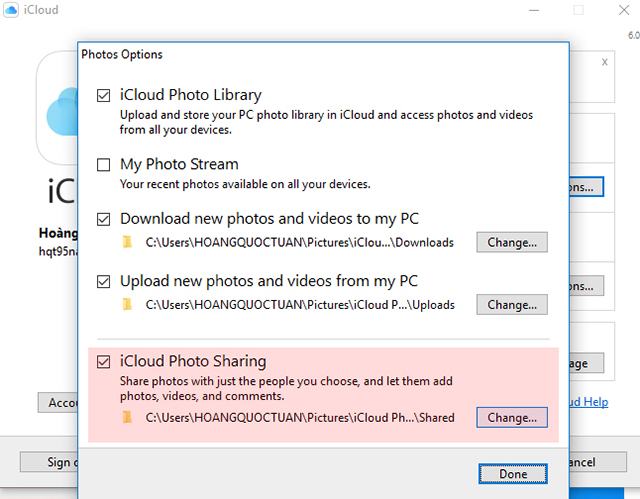
Bước 3: Để tải ảnh lên iCloud, bạn cần bật tính năng chia sẻ ảnh iCloud. Chúng bật như sau:
– Bên trong khung.
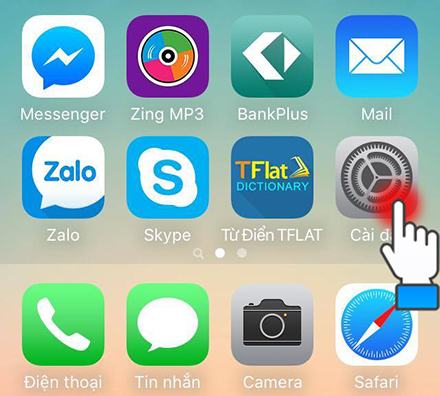
– Chọn iCloud.
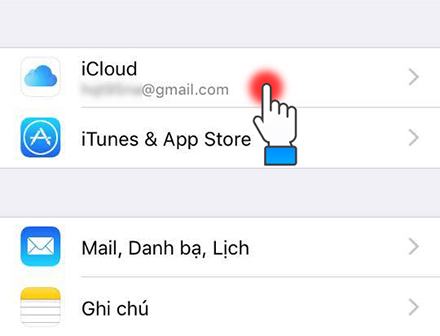
– Chọn hình ảnh.
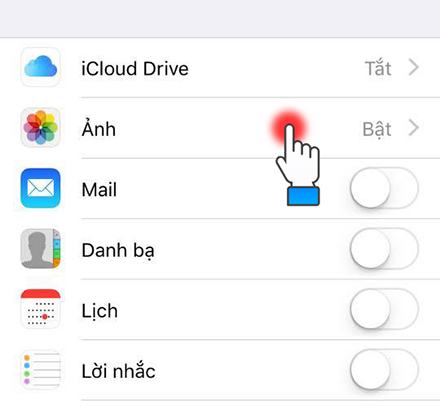
– Kích hoạt chức năng Chia sẻ ảnh iCloud.
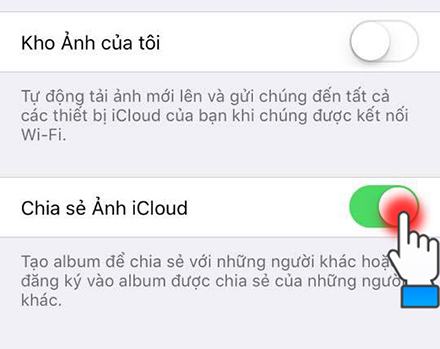
– Tiếp theo, bạn vào ứng dụng Ảnh, chọn ảnh muốn chia sẻ và nhấn vào biểu tượng như hình.
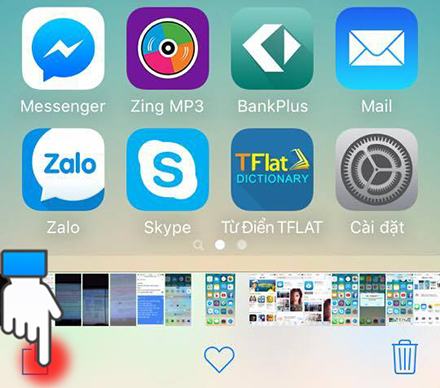
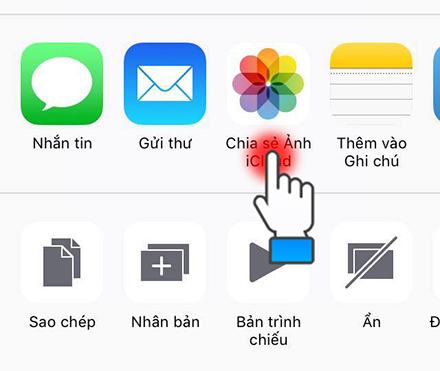
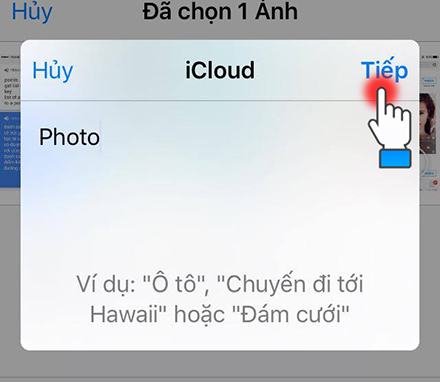
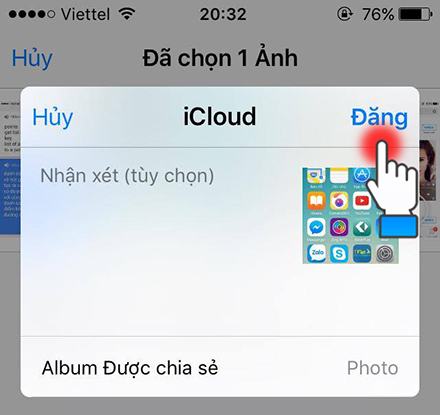
Bước 4: Để dễ dàng đồng bộ ảnh, bạn chỉ cần vào máy tính và chọn Ảnh iCloud. Tại đây bạn có thể chia sẻ ảnh hoặc video với iCloud.
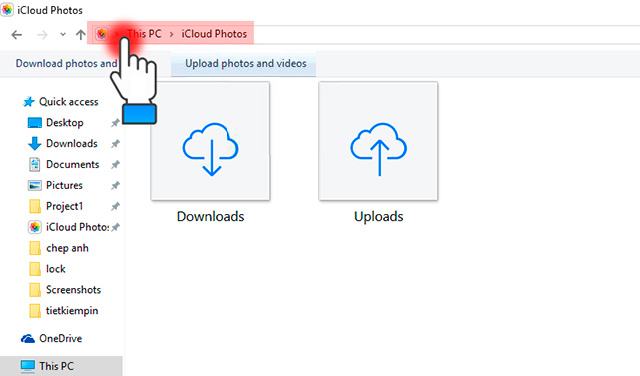
Bước 5: Để tải ảnh hoặc video từ máy tính lên iCloud, người dùng chỉ cần mở thư mục Ảnh và nhấp vào menu Tải ảnh hoặc video lên.
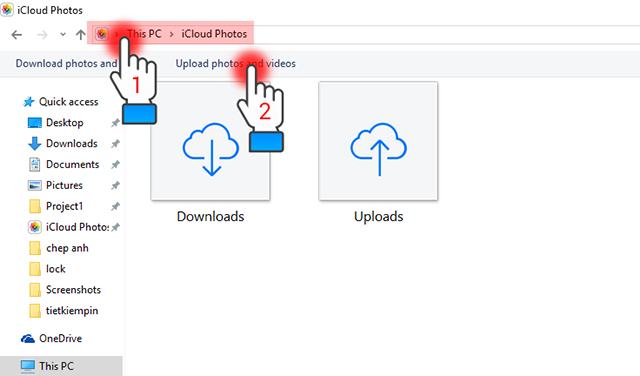
Xem thêm: Cách dễ nhất để sao chép ảnh từ iPhone sang máy tính
Siêu thị PCguide
Tôi là PCGUIDE-chuyên gia trong lĩnh vực công nghệ máy tính. Các bài viết được tổng hợp và đánh giá bởi các chuyên gia nhiều năm kinh nghiệm, tuy nhiên chúng chỉ có giá trị tham khảo. Chúc Các Bạn Thành Công!
